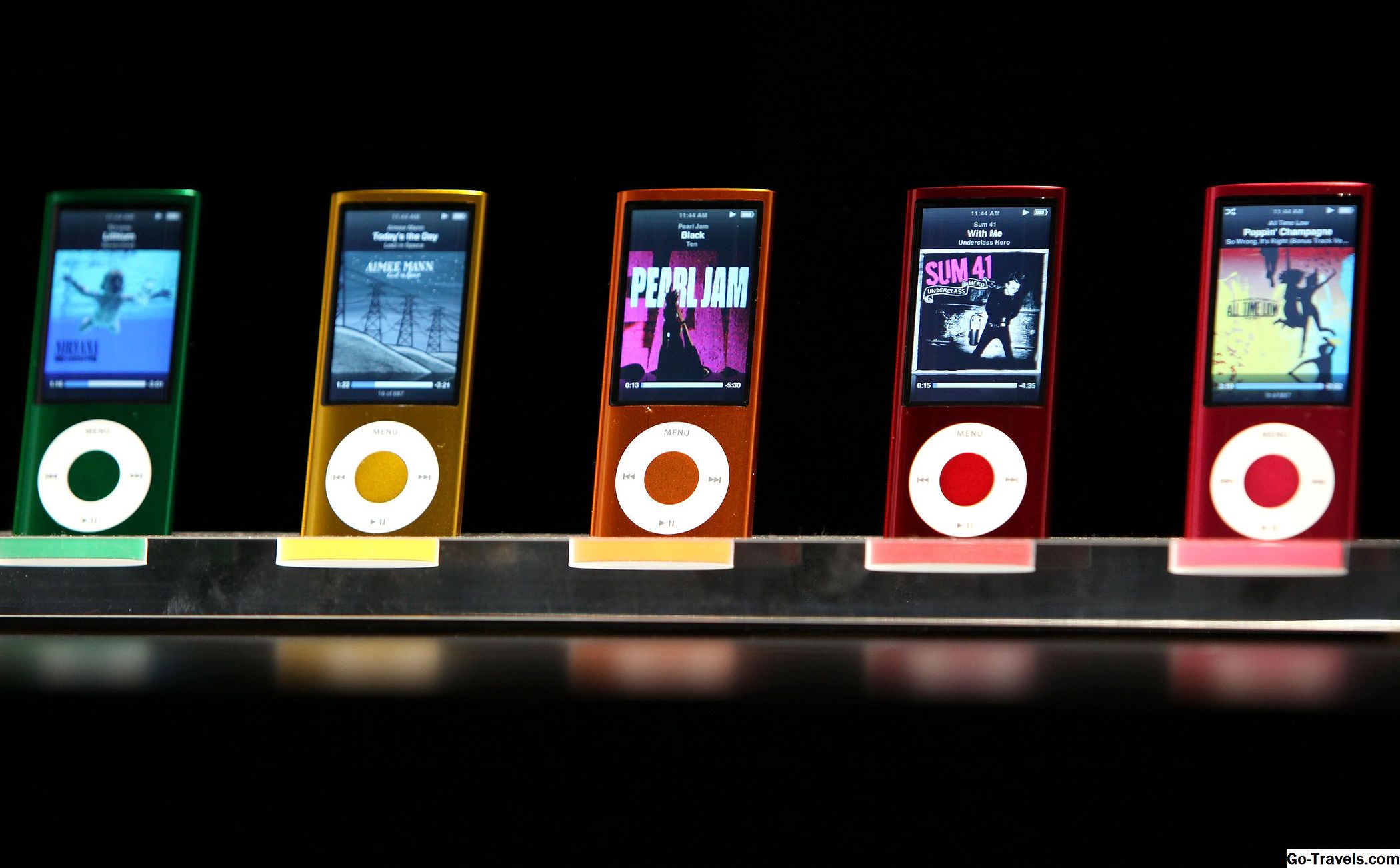Il est possible que vous souhaitiez restaurer votre iPod Touch dans un certain nombre de situations, notamment lorsque ses données sont corrompues ou lorsque vous en obtenez une nouvelle. Il existe deux types de restauration: aux paramètres d'usine ou à partir d'une sauvegarde.
Restaurer l'iPod Touch aux réglages d'usine
Lorsque vous restaurez les paramètres d'usine d'un iPod Touch, vous rétablissez l'état d'origine du Touch. Cela signifie la suppression de toutes vos données et paramètres.
Vous voudrez peut-être restaurer les paramètres d'usine lorsque vous vendez votre Touch, l'envoyer pour réparation et ne souhaitez pas que des données personnelles s'y trouvant soient vues par des inconnus, ou ses données sont tellement corrompues qu'il faut les supprimer. et remplacé. Suivez ces étapes pour restaurer les paramètres d'usine de votre iPod Touch:
-
Pour commencer, sauvegardez votre Touch (s'il est utilisable). Une sauvegarde est créée chaque fois que vous synchronisez votre Touch. Synchronisez-le d'abord sur votre ordinateur. Votre sauvegarde contiendra vos données et paramètres.
-
Ceci fait, il existe deux options pour restaurer votre Touch.
- Sur l'écran de gestion de l'iPod, cliquez sur le bouton "Restaurer" dans la zone Version au milieu de l'écran et suivez les instructions.
- Sur l’iPod touch, suivez les instructions ci-dessous.
-
Recherchez l'application Paramètres sur votre écran d'accueil et appuyez dessus.
-
Faites défiler jusqu'au menu Général et appuyez dessus.
-
Faites défiler l'écran jusqu'en bas et appuyez sur le menu Réinitialiser.
-
Sur cette page, vous aurez six options:
- Réinitialiser tous les réglages: Touchez ceci pour supprimer toutes vos préférences personnalisées et les rétablir aux valeurs par défaut. Cela n'efface pas les applications ou les données.
- Effacer tout le contenu et les paramètres: Pour rétablir complètement les réglages d'usine de votre iPod Touch, utilisez cette option. Non seulement toutes vos préférences sont effacées, mais également toute votre musique, vos applications et d’autres données.
- Réinitialiser les réglages réseau: Touchez ceci pour rétablir les paramètres par défaut de vos paramètres de réseau sans fil.
- Réinitialiser le dictionnaire du clavier: Supprimez tous les mots ou orthographes personnalisés que vous avez ajoutés au correcteur orthographique de votre Touch en appuyant sur cette option.
- Réinitialiser la disposition de l'écran d'accueil: Annule tous les arrangements et dossiers d’application que vous avez configurés et rétablit la présentation du Touch sur son original.
- Réinitialiser l'emplacement Avertissements: Chaque application qui utilise la détection d'emplacement vous permet de déterminer si elle peut utiliser votre emplacement ou non. Pour réinitialiser ces avertissements, touchez ceci.
-
Faites votre choix et le Touch affichera un avertissement vous demandant de le confirmer. Appuyez sur le bouton "Annuler" si vous avez changé d'avis. Sinon, appuyez sur "Effacer iPod" et poursuivez la réinitialisation.
-
Une fois que le Touch a terminé la réinitialisation, il redémarre et l'iPod Touch revient à ce qu'il vient de sortir de l'usine.
Restaurer l'iPod Touch depuis la sauvegarde
L'autre moyen de restaurer un iPod Touch consiste à utiliser une sauvegarde de ses données et paramètres. Comme indiqué ci-dessus, chaque fois que vous synchronisez le Touch, vous créez une sauvegarde. Vous voudrez peut-être restaurer l'une de ces sauvegardes lorsque vous achetez une nouvelle Touch et vous souhaitez charger vos anciens paramètres et données, ou vous souhaitez revenir à un état plus ancien si votre sauvegarde actuelle rencontre des problèmes.
-
Commencez par connecter votre iPod Touch à votre ordinateur pour le synchroniser.
-
Lorsque l'écran de gestion de l'iPod apparaît, cliquez sur le bouton "Restaurer".
-
Cliquez au-delà des écrans d'introduction qui apparaissent.
-
Entrez les informations de votre compte iTunes.
-
iTunes affiche une liste des sauvegardes disponibles pour iPod Touch. Choisissez la sauvegarde que vous souhaitez utiliser dans le menu déroulant et continuez.
-
iTunes commencera le processus de restauration. Il affichera une barre de progression comme cela fonctionne.
-
Une fois la restauration terminée, vous devrez revérifier vos paramètres iTunes et iPod Touch. Parfois, le processus ne parvient pas à restaurer tous les paramètres, notamment ceux liés aux podcasts et au courrier électronique.
-
Enfin, votre musique et d’autres données seront synchronisées avec votre iPod Touch. La durée de cette opération dépend de la quantité de musique et d'autres données que vous synchronisez.